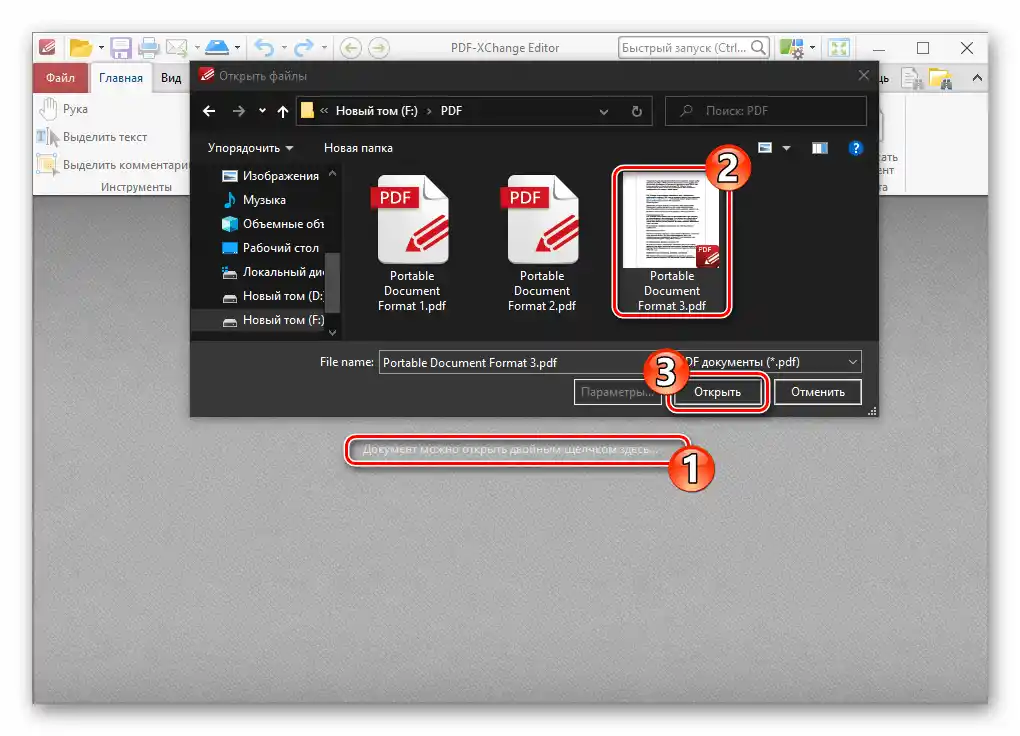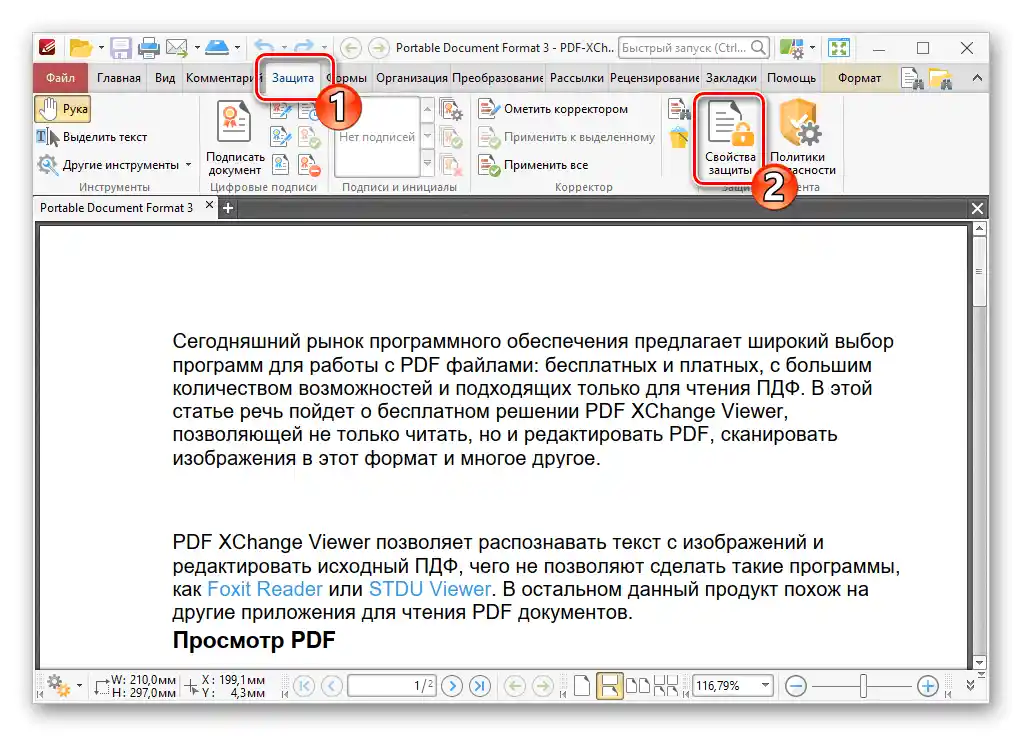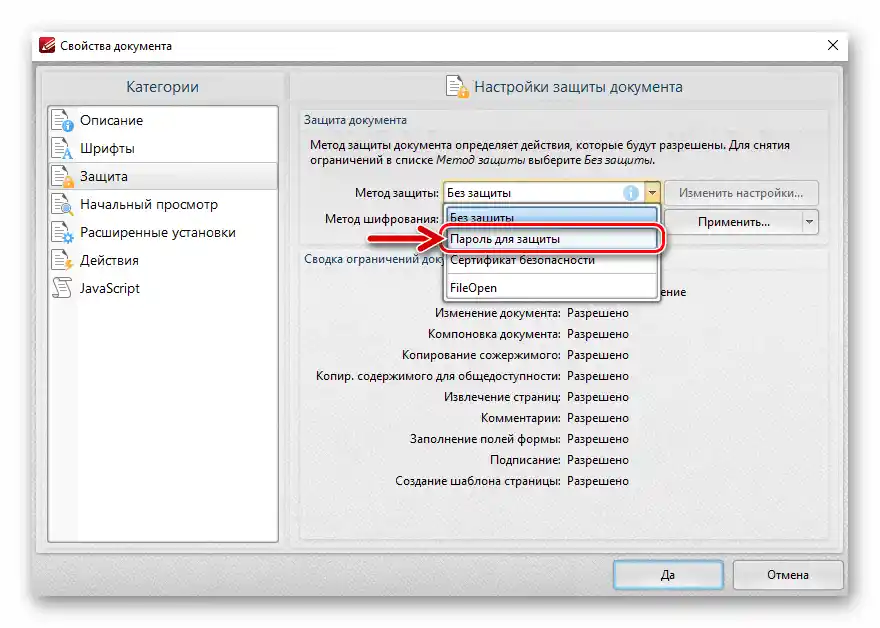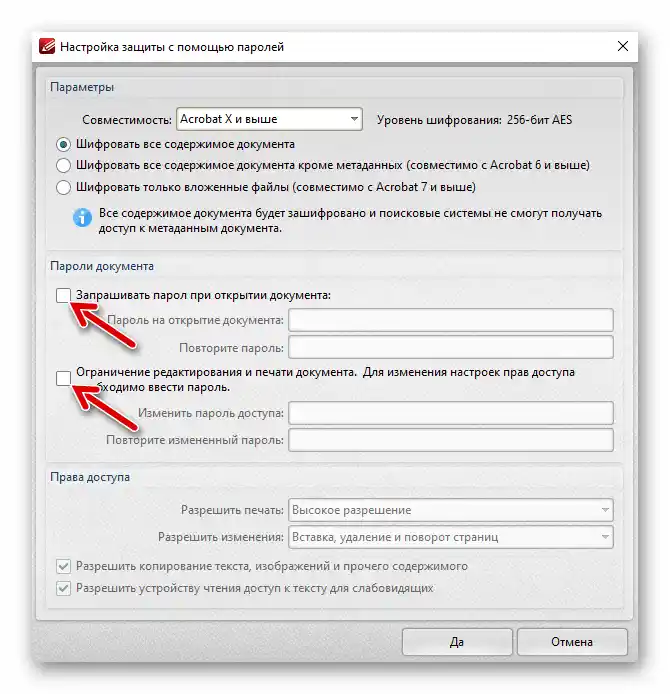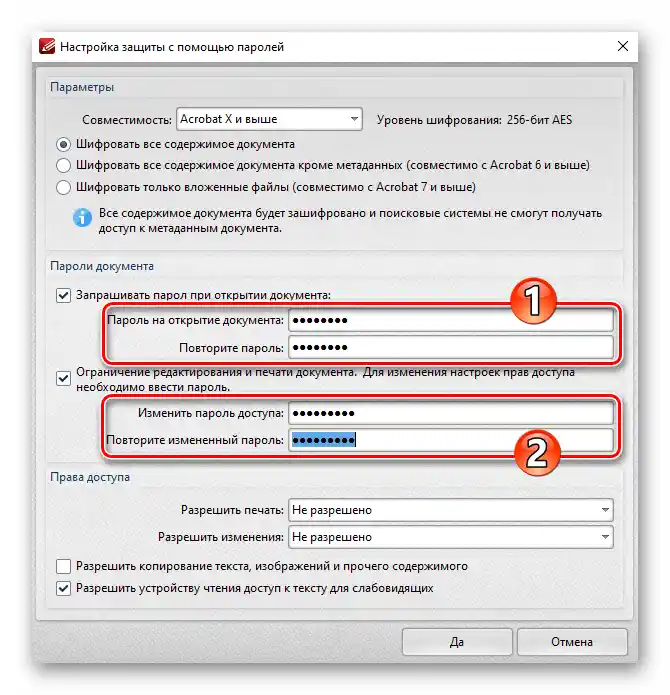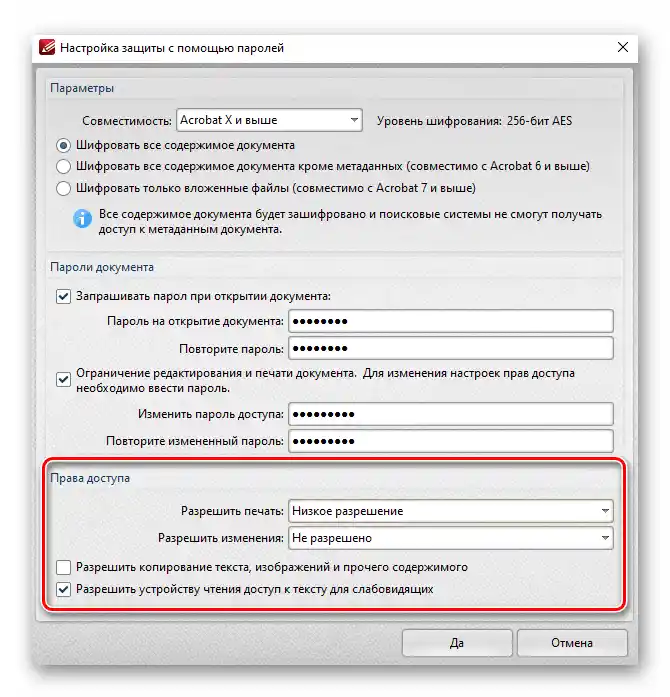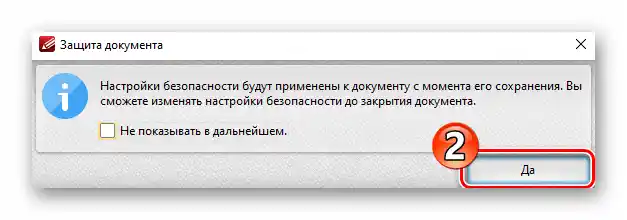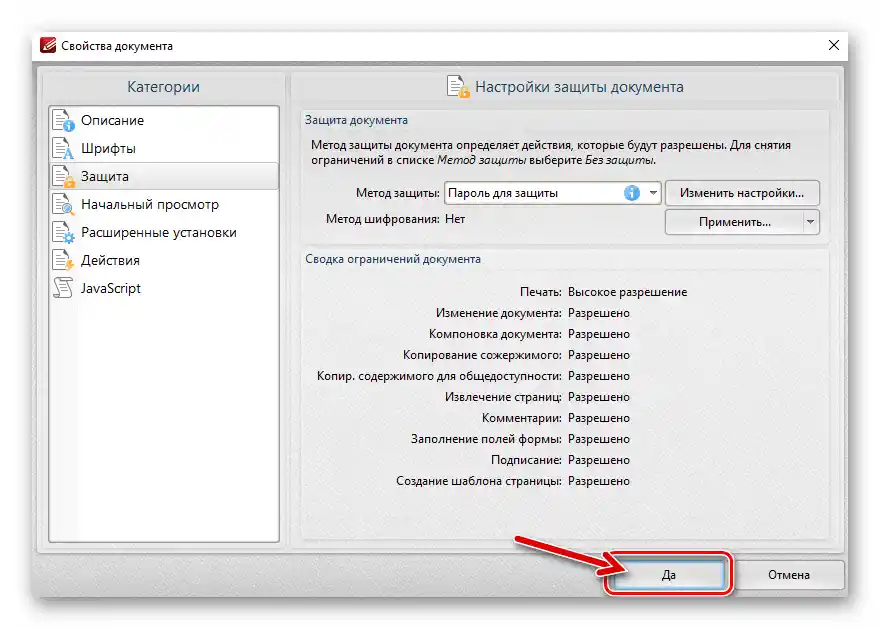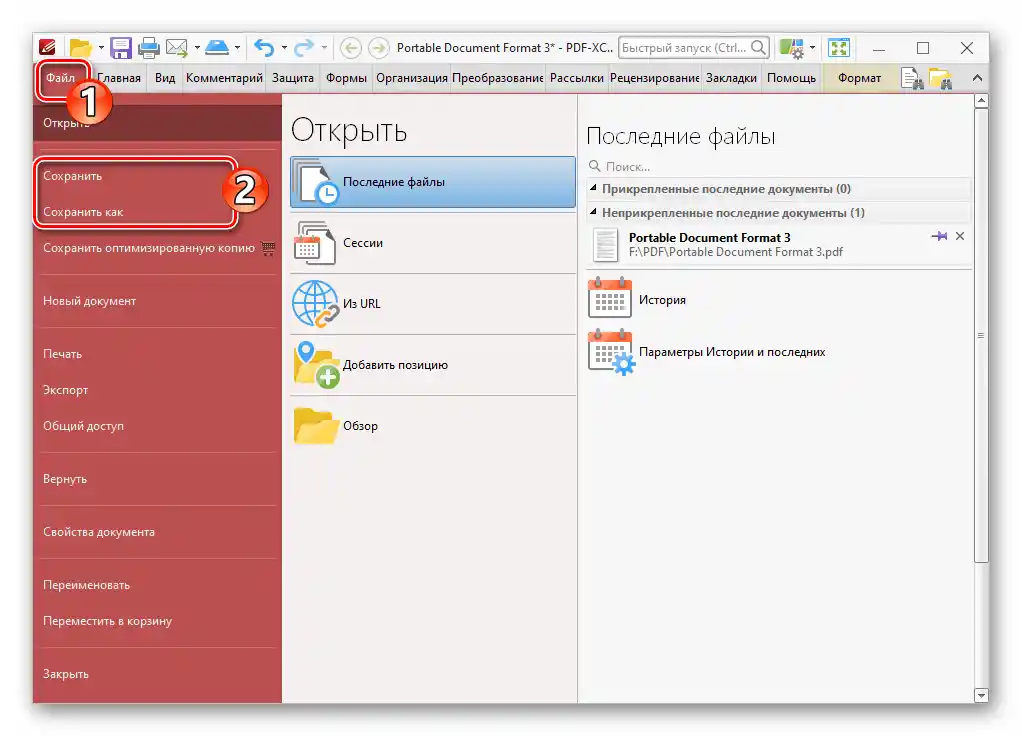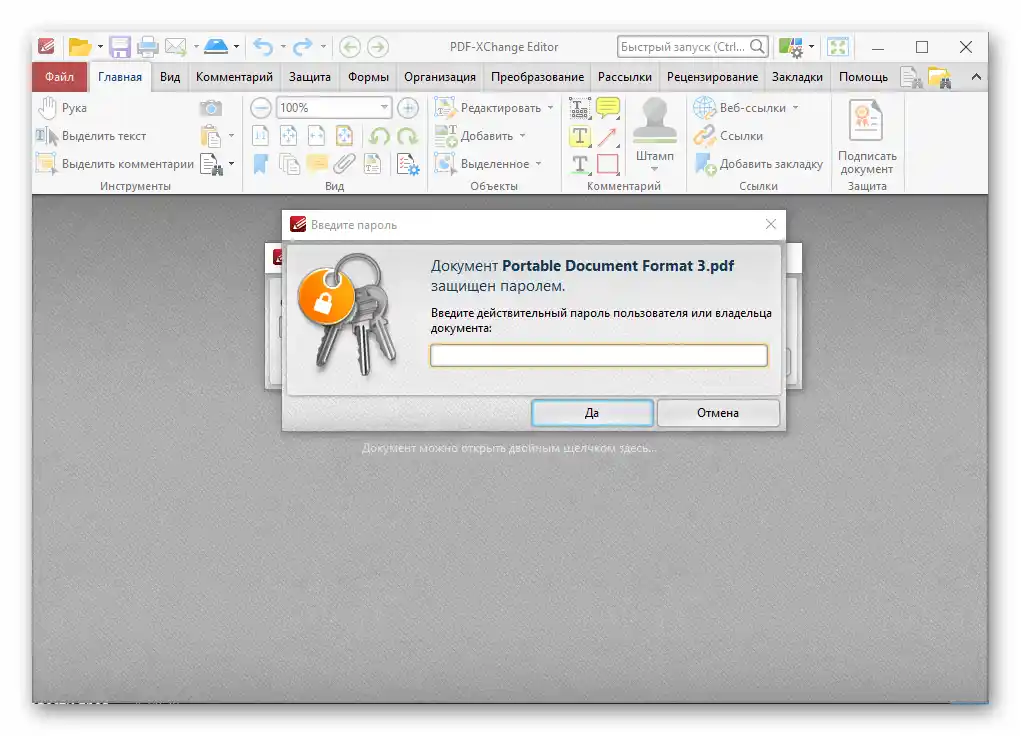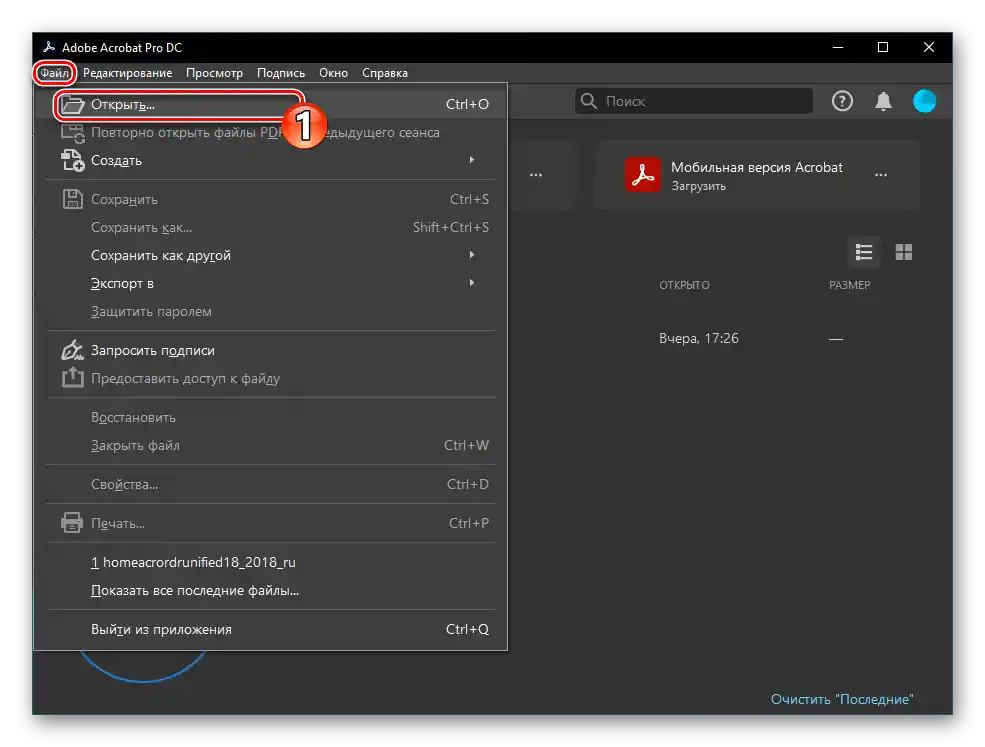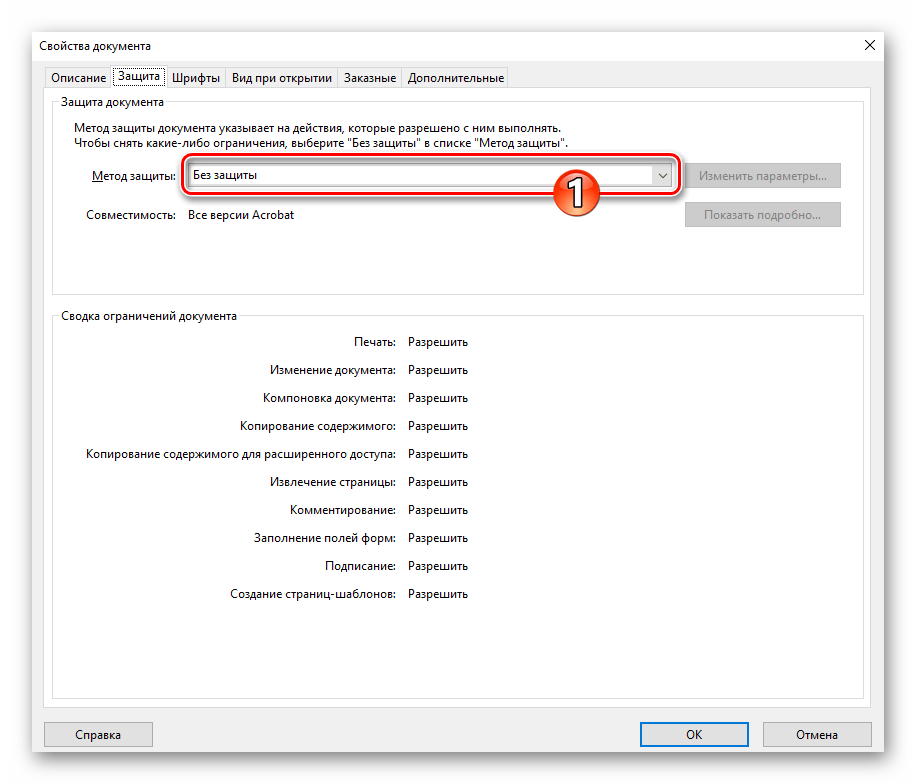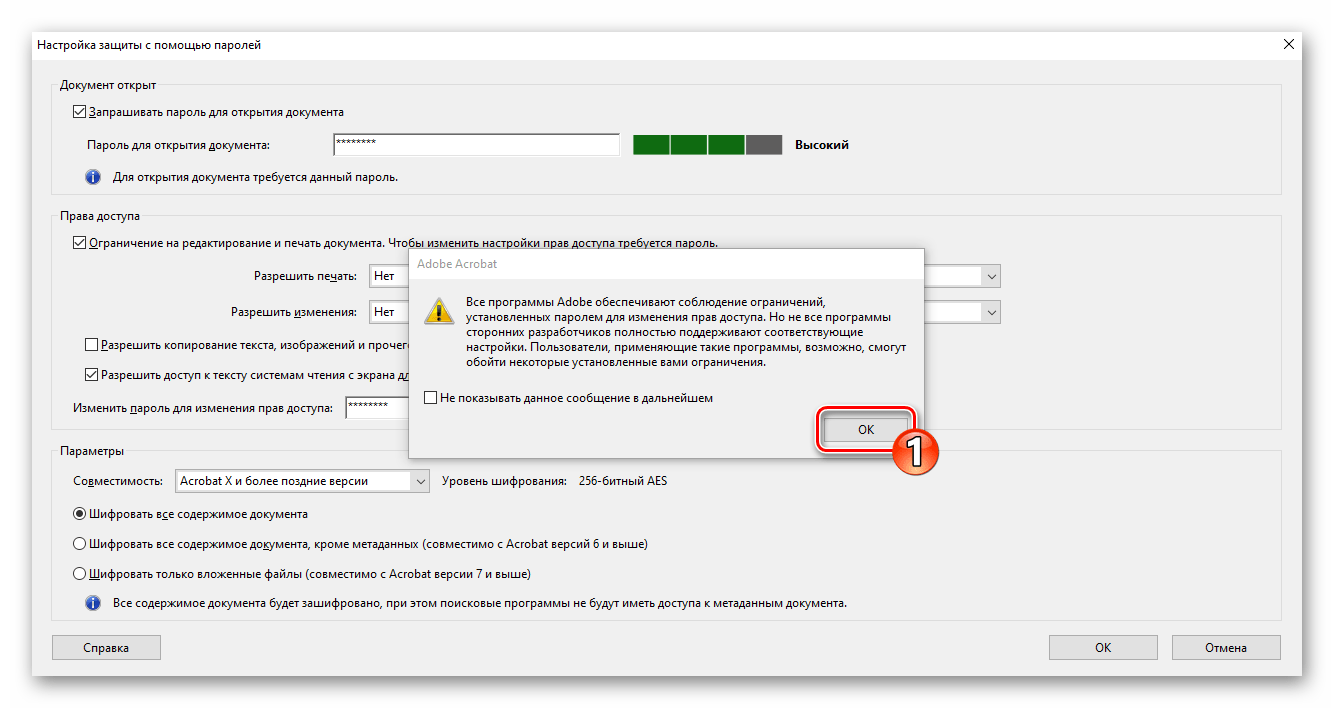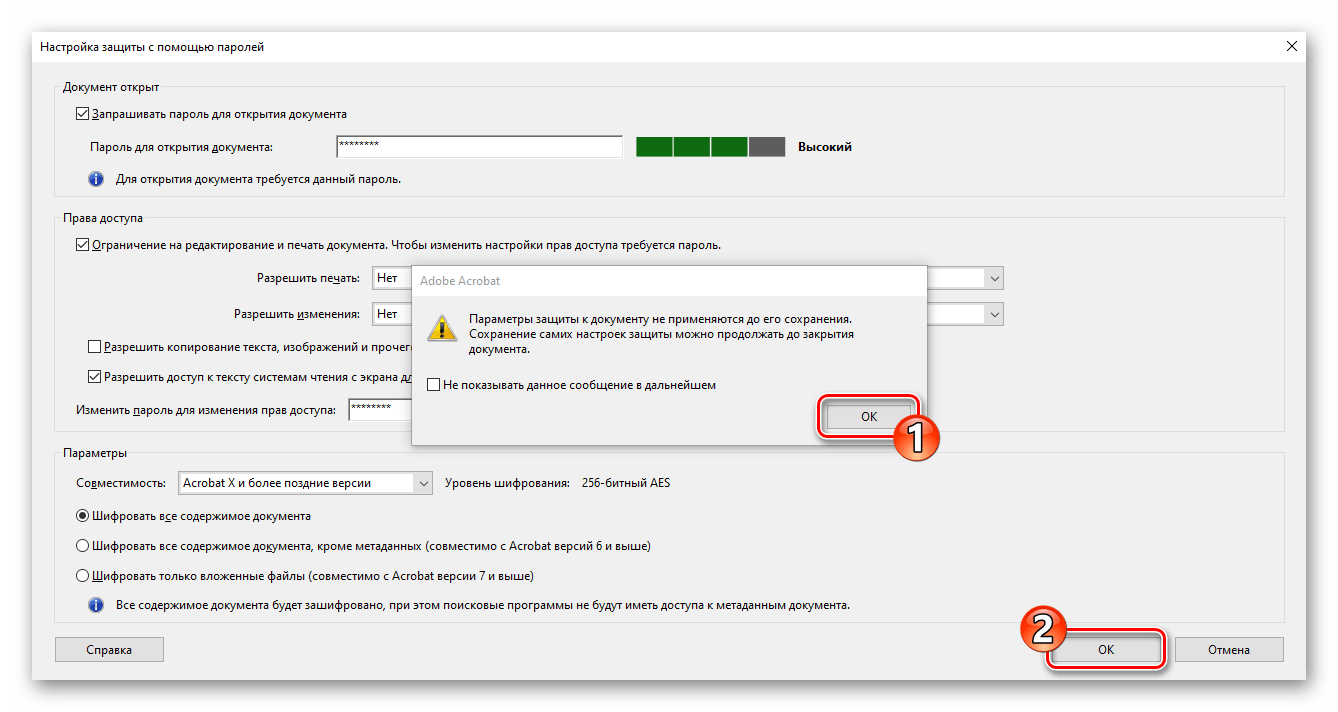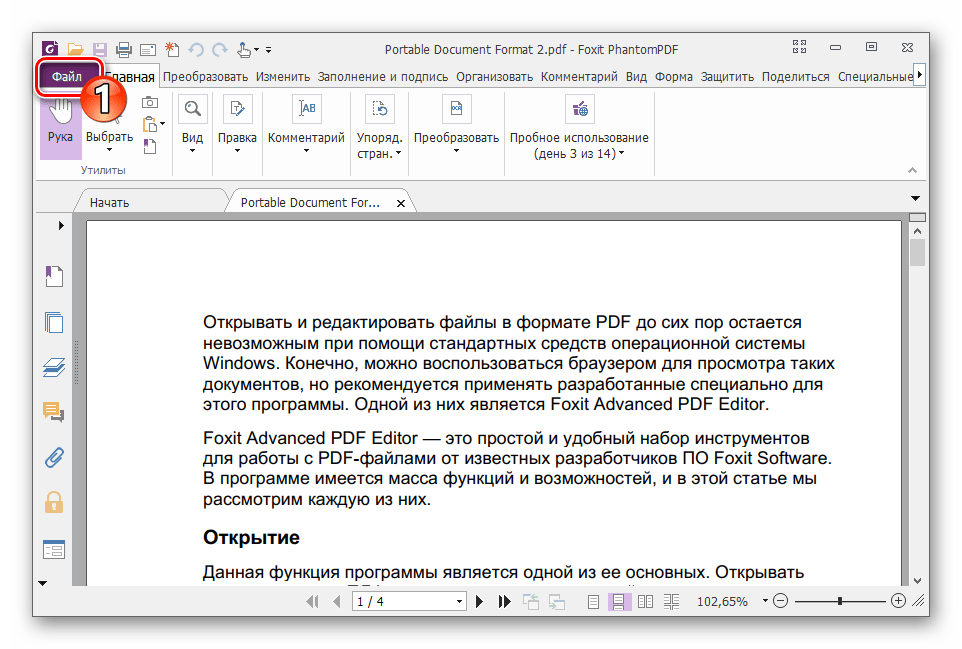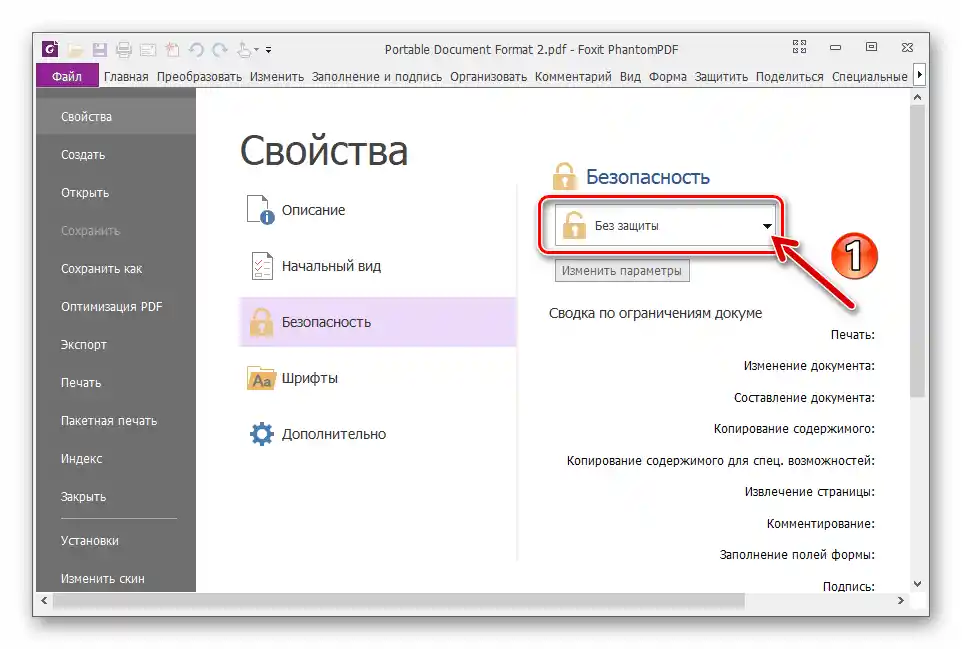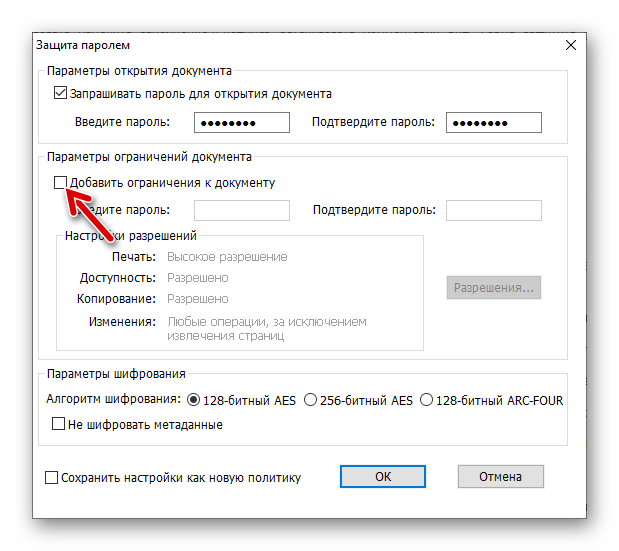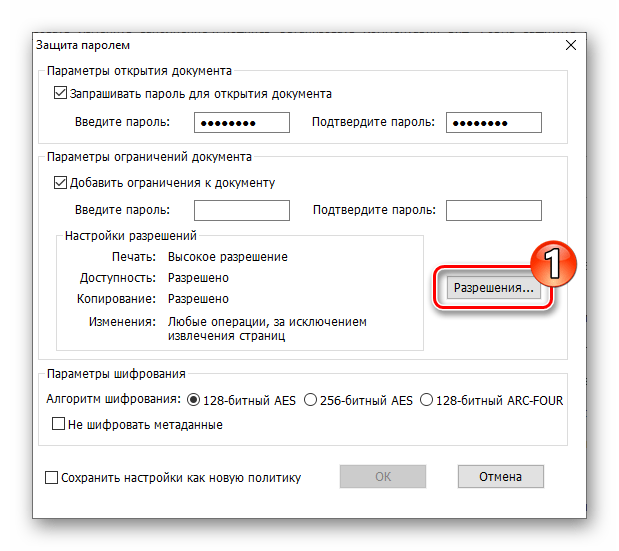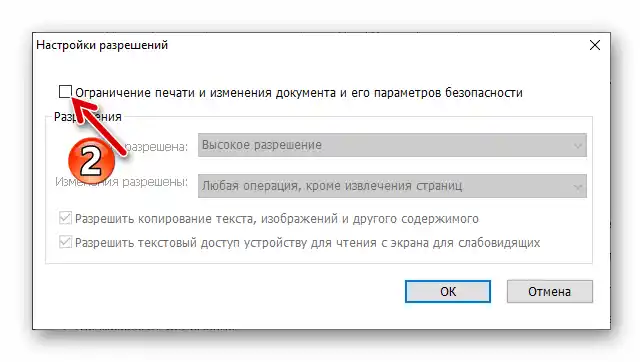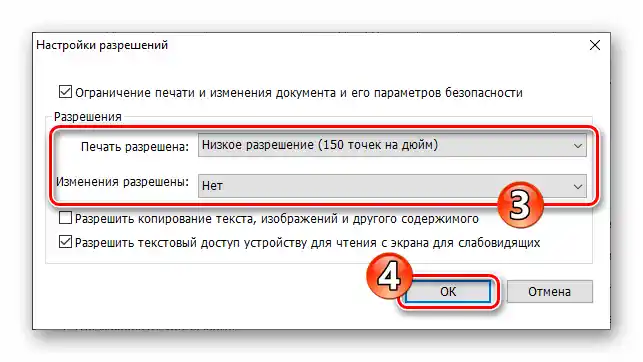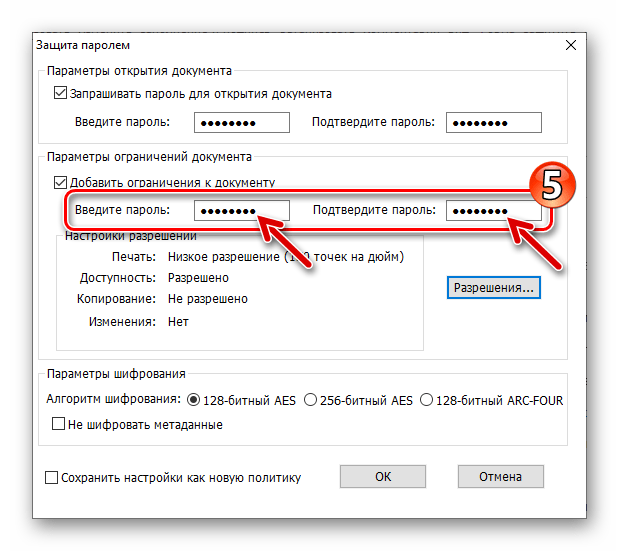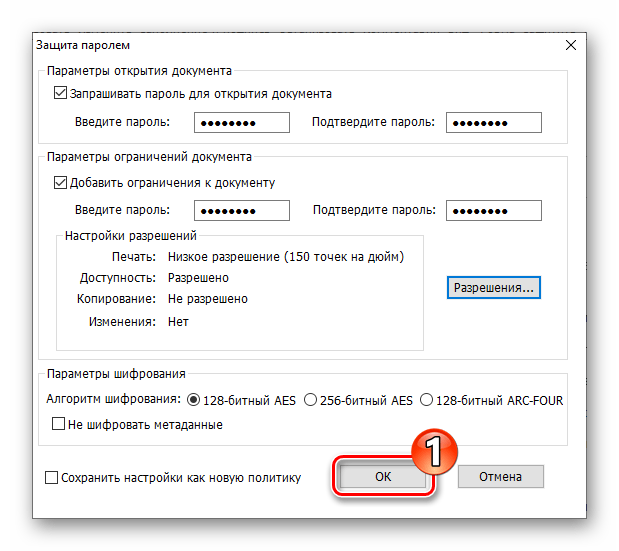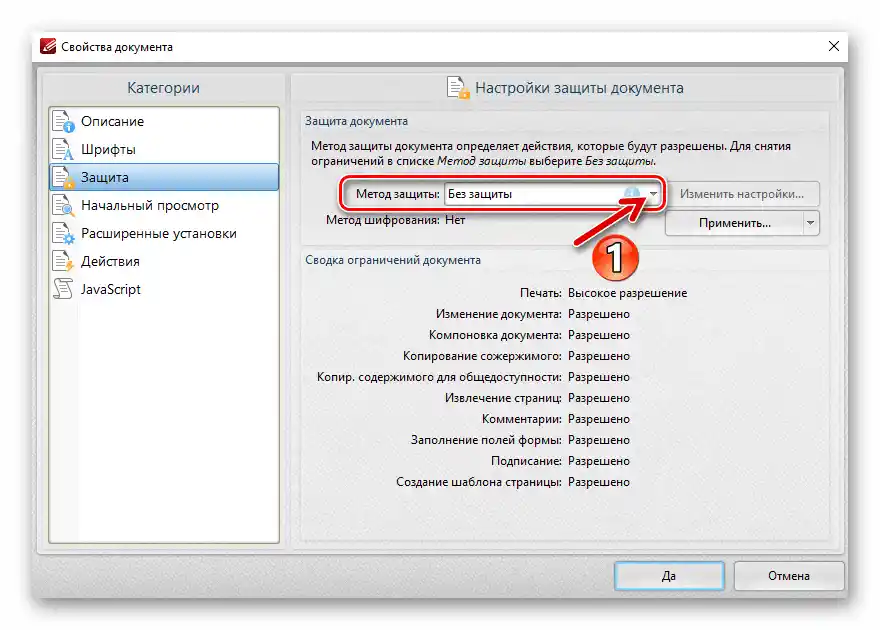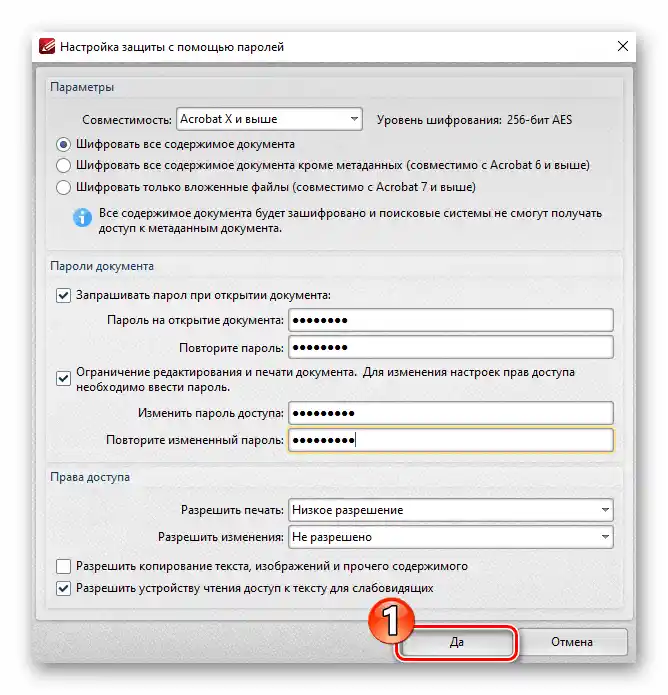Sadržaj:
Metod 1: Adobe Acrobat Pro DC
Prvi od programa razmatranih u ovom članku, koji omogućava postavljanje lozinke za zaštitu Portable Document Format datoteka od neovlašćenog korišćenja, nudi se od strane kreatora formata – kompanije Adobe i nosi naziv Acrobat Pro DC (alat za pregled PDF datoteka – Acrobat Reader nije odgovarajući).
Napomena: Acrobat PRO DC je plaćeni proizvod, i to je verovatno glavni razlog mogućeg odustajanja od njegove upotrebe.Međutim, ako je pred vama zadatak da jednokratno enkriptujete jedan ili više PDF fajlova, to možete lako učiniti u okviru besplatnog probnog perioda koji pružaju programeri na 7 dana.
- Pokrenite Adobe Acrobat Pro DC,
![Pokretanje programa Adobe Acrobat Pro DC, meni Datoteka]()
otvorite PDF dokument koji treba zaštititi lozinkom.
- Pozovite meni "Fajl" u programu, kliknite na stavku "Svojstva…".
- U otvorenom prozoru pređite na karticu "Zaštita".
- U oblasti "Zaštita dokumenata" otvorite listu "Metod zaštite"
![Adobe Acrobat Pro DC Распадни meni Metod zaštite u prozoru Svojstva dokumenta - Zaštita]()
i izaberite stavku "Zaštita lozinkom".
- U sledećem dijalogu označite opciju "Zahtevaj lozinku za otvaranje dokumenta".
- Zatim se pojavljuje mogućnost da unesete u polje "Lozinka za otvaranje dokumenta" tajnu kombinaciju simbola, bez koje šifrovani fajl ne može biti otvoren — uradite to.
- Ako je potrebno, pređite u oblast "Prava pristupa" i postavite dodatnu lozinku, koja se razlikuje od one zadate u prethodnom koraku, koja ograničava mogućnosti uređivanja i štampanja dokumenta.
- Kliknite na dugme "OK" u dijalogu "Podešavanje zaštite lozinkom" i ponovo unesite "Lozinka za otvaranje dokumenta", potvrđujući tako svoje namere da enkriptujete fajl.
- Kliknite "OK" u prikazanom upozorenju,
![Adobe Acrobat Pro DC upozorenje o mogućnostima da treće strane zaobiđu postavljene ograničenja]()
zatim potvrdite tajnu kombinaciju simbola koja je potrebna za promenu prava pristupa za uređivanje i štampanje fajla.
- Zatvorite prozor sa preporukama za dalju akciju,
![Adobe Acrobat Pro DC čuvanje izmena unetih u prozoru Podešavanje zaštite pomoću lozinki]()
a zatim kliknite "OK" u prozoru "Svojstva" dokumenta.
- Pozovite meni "Fajl" i izaberite jednu od stavki – "Sačuvaj" ili "Sačuvaj kao…". Druga opcija se preporučuje ako želite da ostavite jednu od kopija otvorenog fajla u Acrobat Pro DC nezaštićenom.
- Završite čuvanje dokumenta.Na ovoj operaciji instalacije lozinske zaštite PDF fajla pomoću Adobe Acrobat Pro DC je završena, a dobijeni ili konvertovani fajl će moći da otvore i edituju samo oni kojima pružite tajne kombinacije simbola.
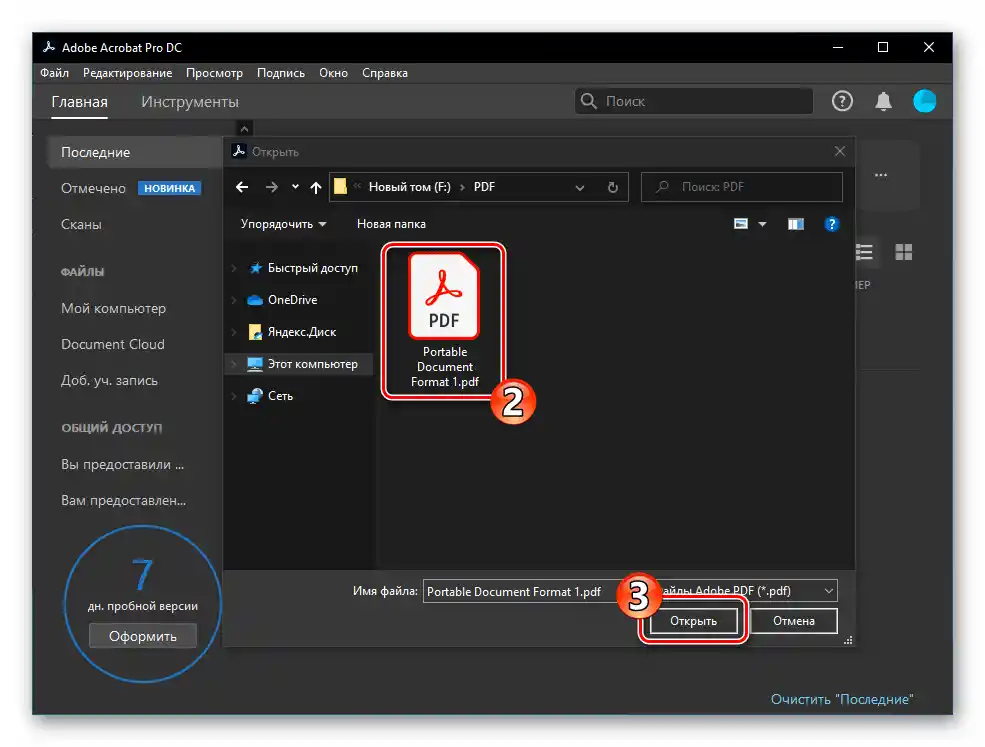
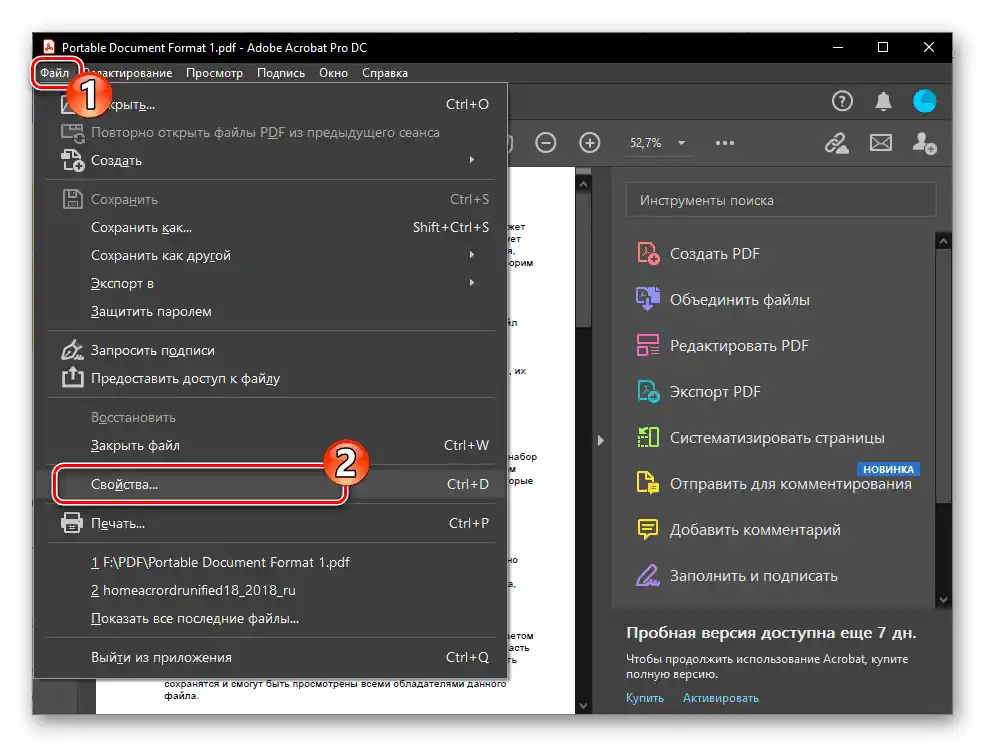
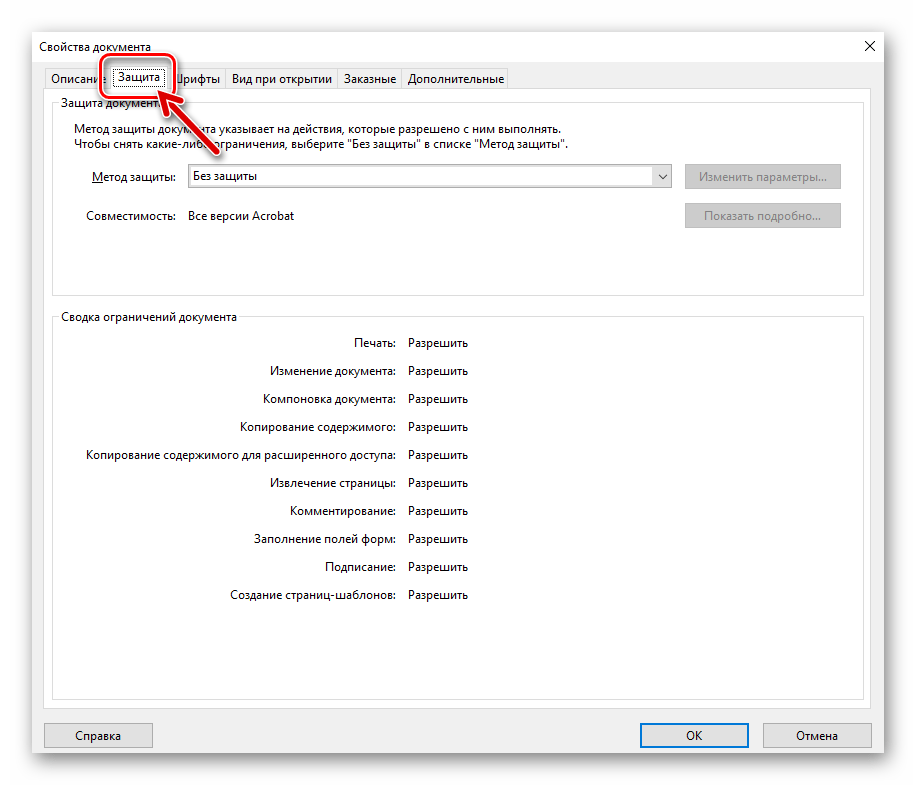
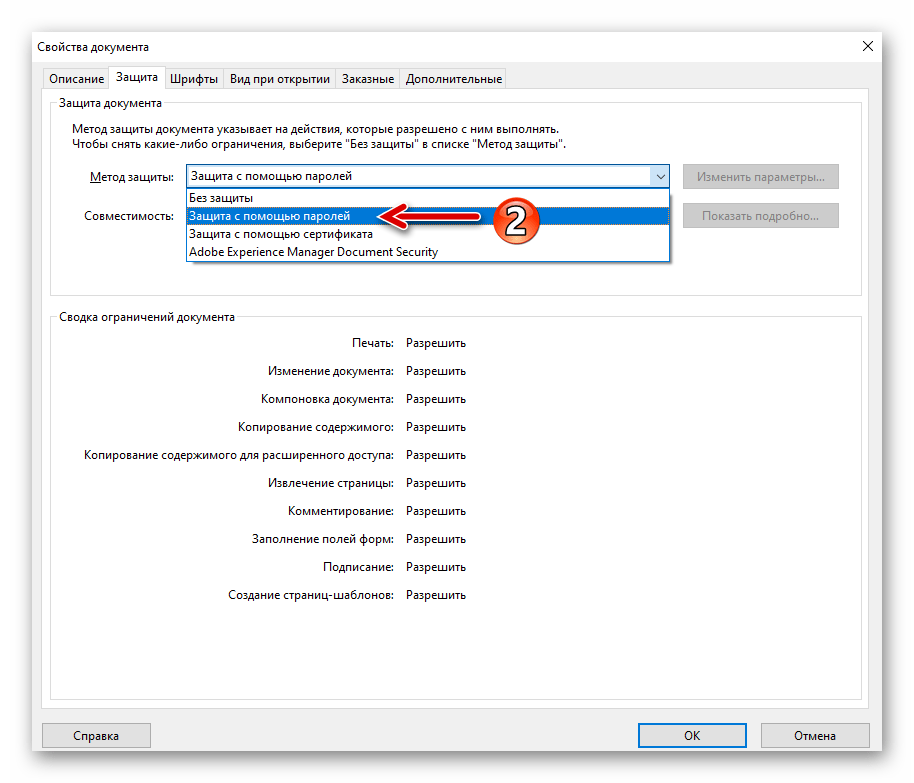

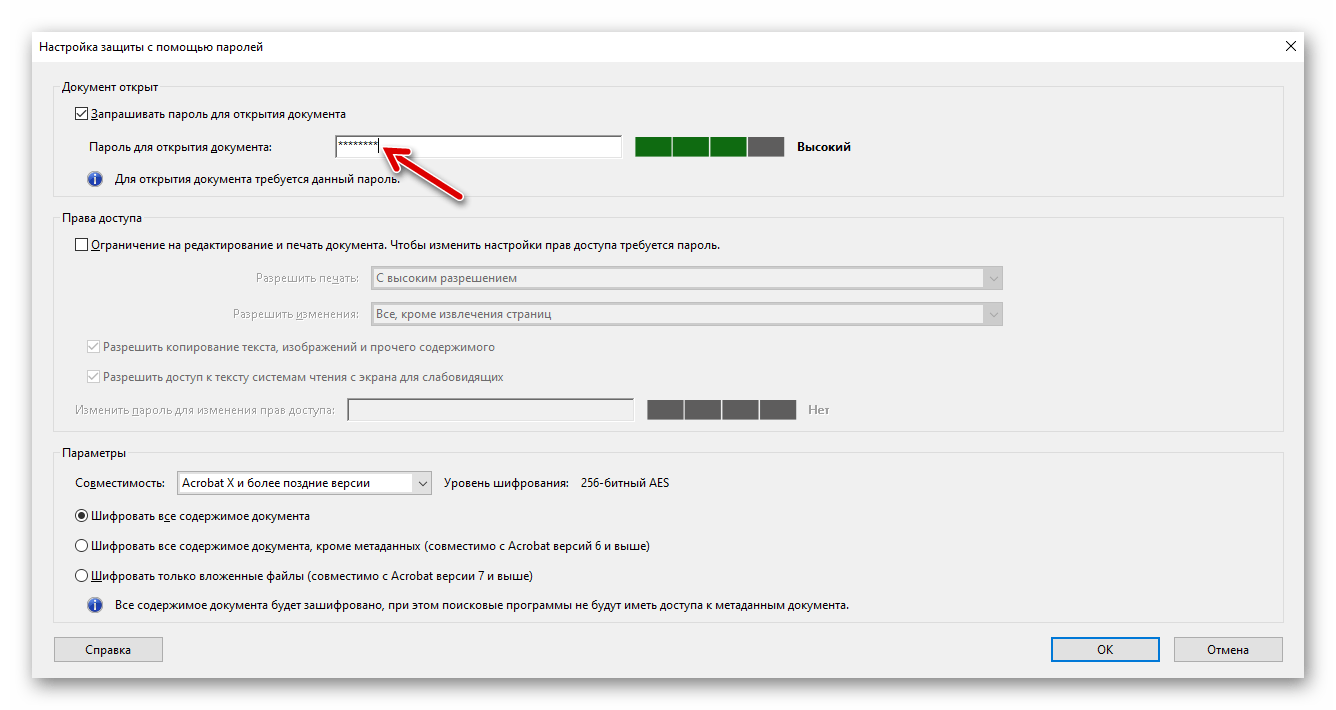

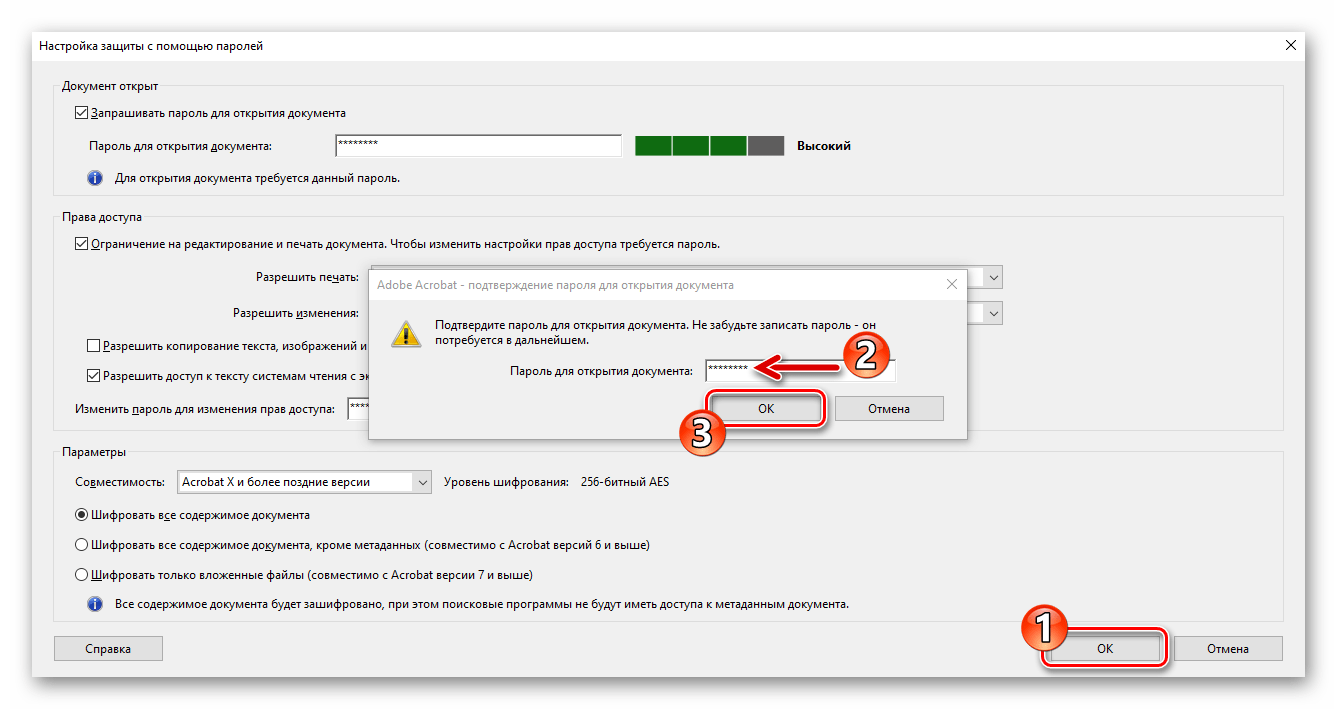
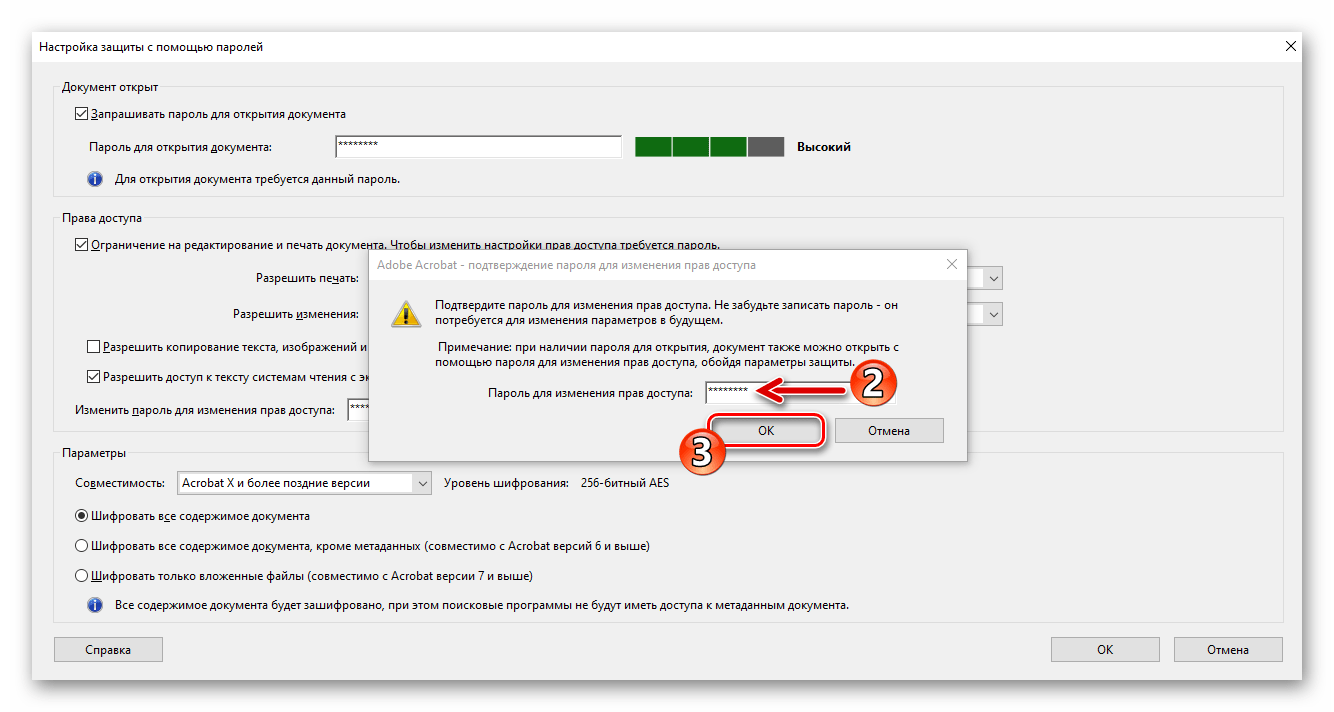
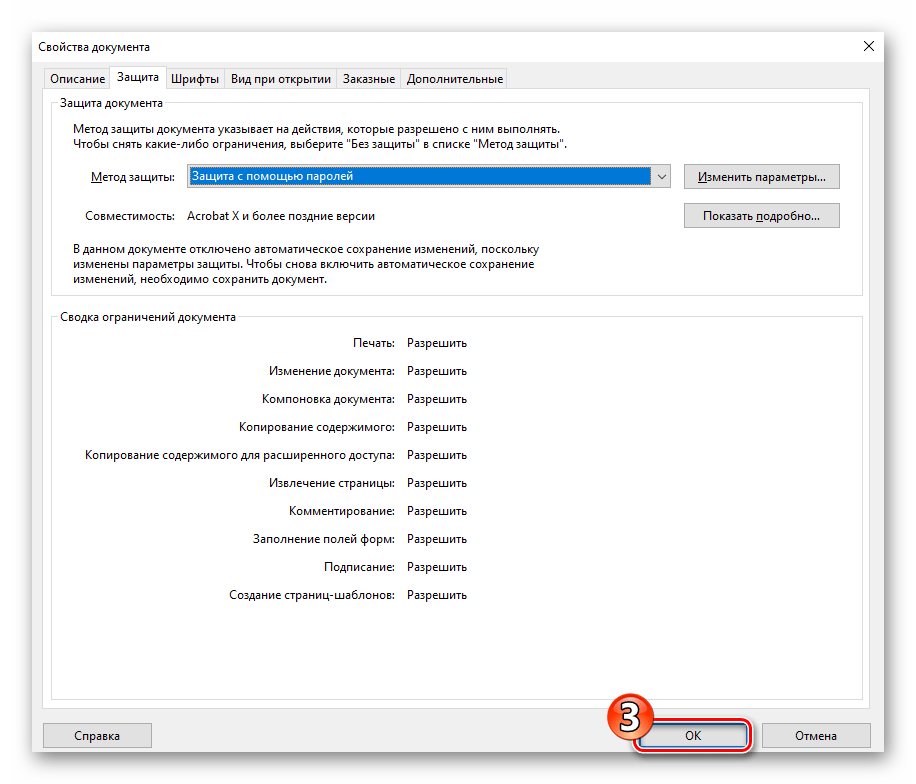
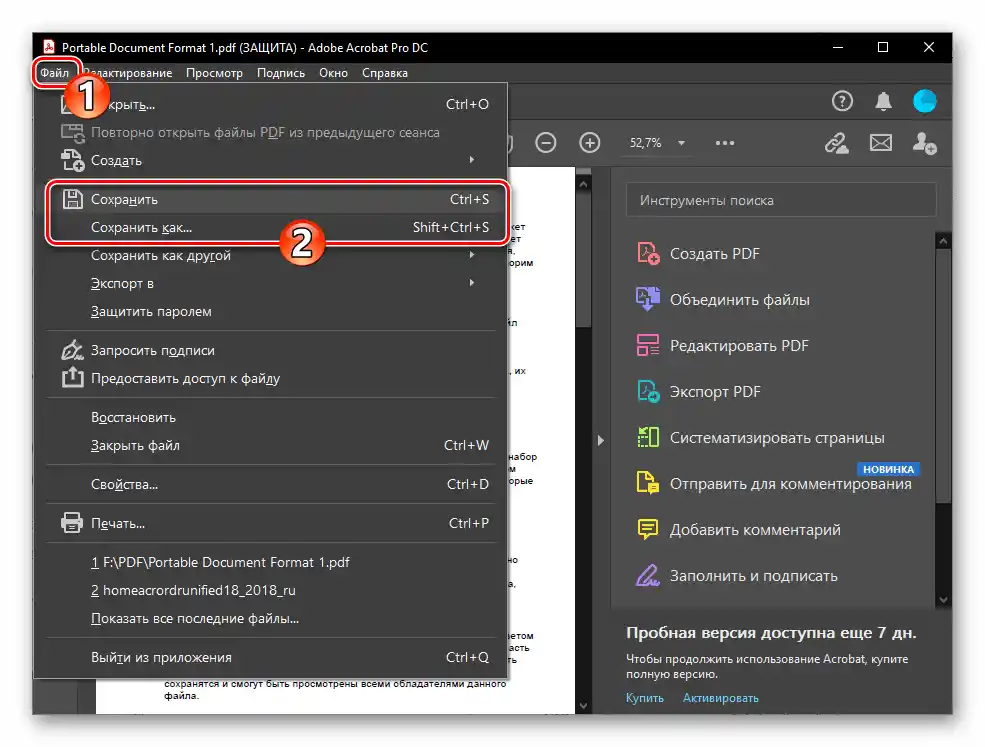
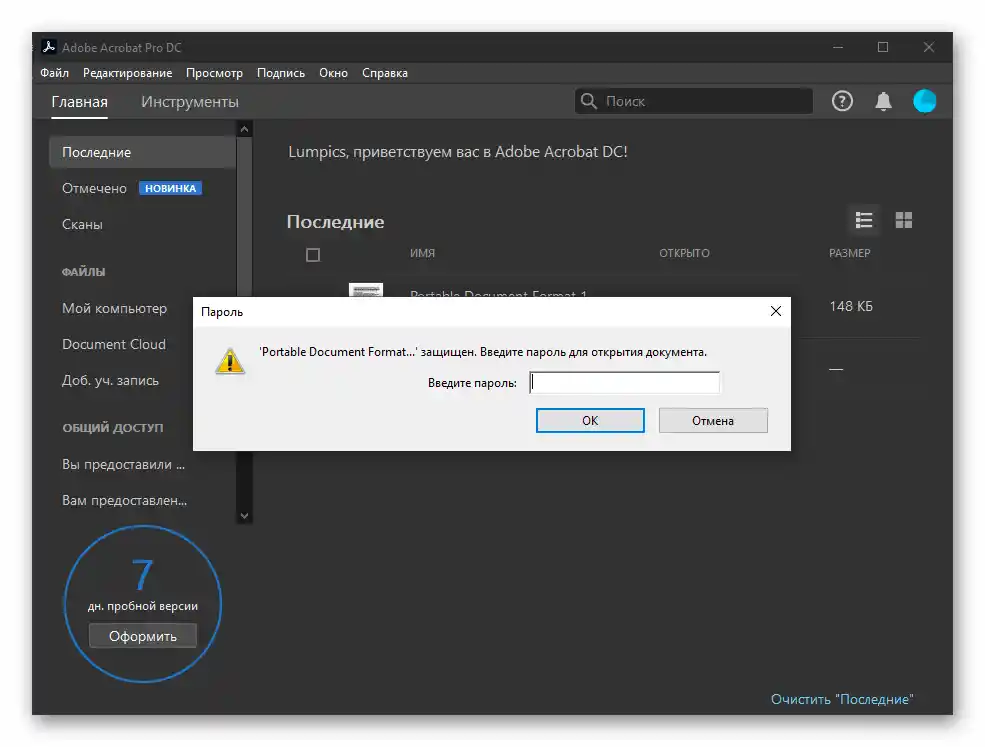
Način 2: Foxit PhantomPDF
Sledeći alat, koji zaslužuje pažnju korisnika kojima je potrebno da obavljaju ozbiljnije operacije sa PDF fajlovima od običnog pregleda, i koji pruža mogućnost zaštite dokumenata sačuvanih u ovom formatu lozinkom – je uređivač PhantomPDF, razvijen od strane kompanije Foxit Software. Imajući kopiju navedenog softvera sa plaćenom licencom ili koristeći ga u okviru 14-dnevnog probnog perioda, izvršiti razmatranu operaciju nije teško.
- Otvorite dokument zaštićen lozinkom u Foxit PhantomPDF.
- Kliknite na naziv taba "Fajl" u programu,
![Foxit PhantomPDF otvara meni Datoteka u programu za pristup Svojstvima dokumenta]()
zatim pređite u odeljak "Svojstva".
- Kliknite "Bezbednost" u spisku "Svojstva".
- Premeštajući se u desni deo otvorenog prozora, proširite listu opcija ispod naziva "Bezbednost",
![Foxit PhantomPDF spisak dostupnih opcija Bezbednost u Svojstvima otvorenog dokumenta u programu]()
izaberite u njoj "Zaštita lozinkom".
- U oblasti "Parametri otvaranja dokumenta" otvorenog dijaloga aktivirajte opciju "Tražiti lozinku za otvaranje dokumenta".
- Dvostruko unesite dodeljenu lozinku otvorenom dokumentu u odgovarajuća polja.
- Pored tajne kombinacije simbola, koja se dodeljuje "ključem" za otvaranje fajla, PDF format omogućava dodatnu lozinsku zaštitu funkcija uređivanja i štampanja.Ako je primena ove opcije neophodna u vašem slučaju, pređite u oblast "Parametri ograničenja dokumenta" i aktivirajte je.
![Aktivacija opcije "Dodaj ograničenja" u Foxit PhantomPDF programu]()
Dalje:
- Kliknite na dugme "Dozvole".
- U otvorenom dijalogu označite checkbox "Ograničenja štampe i izmene dokumenta i njegovih bezbednosnih parametara".
- Po potrebi prilagodite nivo postavljenih ograničenja izborom stavki u padajućim listama.Kliknite "OK", da sačuvate promene u "Podešavanjima dozvola" i zatvorite dijalog prozor.
- Dvostruko unesite lozinku za ograničavanje izmena i štampanja dokumenta u odgovarajuća polja oblasti "Parametri ograničenja dokumenta".
![Foxit PhantomPDF прелазак на конфигурисање дозвола у Параметрима ограничења документа]()
![Foxit PhantomPDF omogućavanje ograničenja štampe, izmene dokumenta i njegovih bezbednosnih parametara]()
![Konfiguracija dozvola dokumenta u Foxit PhantomPDF-u i njegovo završavanje]()
![Foxit PhantomPDF unos lozinke za ograničavanje promena dokumenta, njegovih bezbednosnih parametara i štampe]()
- Kada završite konfiguraciju i unos tajnih kombinacija simbola, kliknite "OK" u prozoru "Zaštita lozinkom",
![Foxit PhantomPDF čuvanje promena u podešavanjima zaštićenim lozinkom]()
a zatim u prozoru sa informacijama o završnom koraku koji treba izvršiti da biste enkriptovali datoteku.
- Zabeležite izvršene promene u vezi sa PDF dokumentom, birajući opciju "Sačuvaj" u meniju "Fajl" programa PhantomPDF, ili sačuvajte datoteku kao posebnu zaštićenu kopiju ("Sačuvaj kao").
- U budućnosti, obrađeni fajl može biti otvoren i/ili uređivan i štampan samo nakon unosa ispravne lozinke(na) programu, gde se vrše navedene operacije.
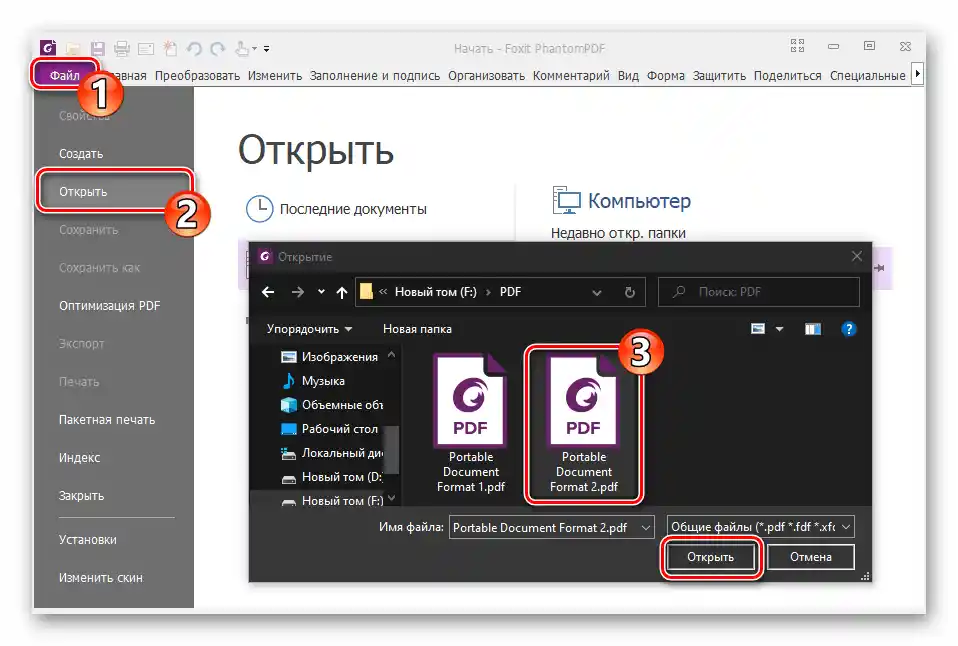
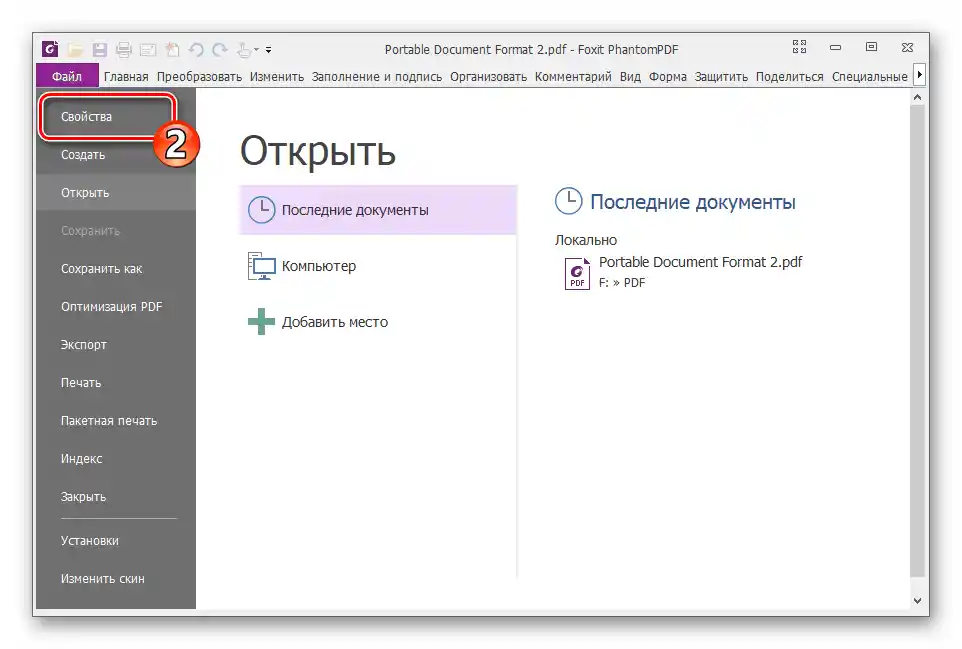
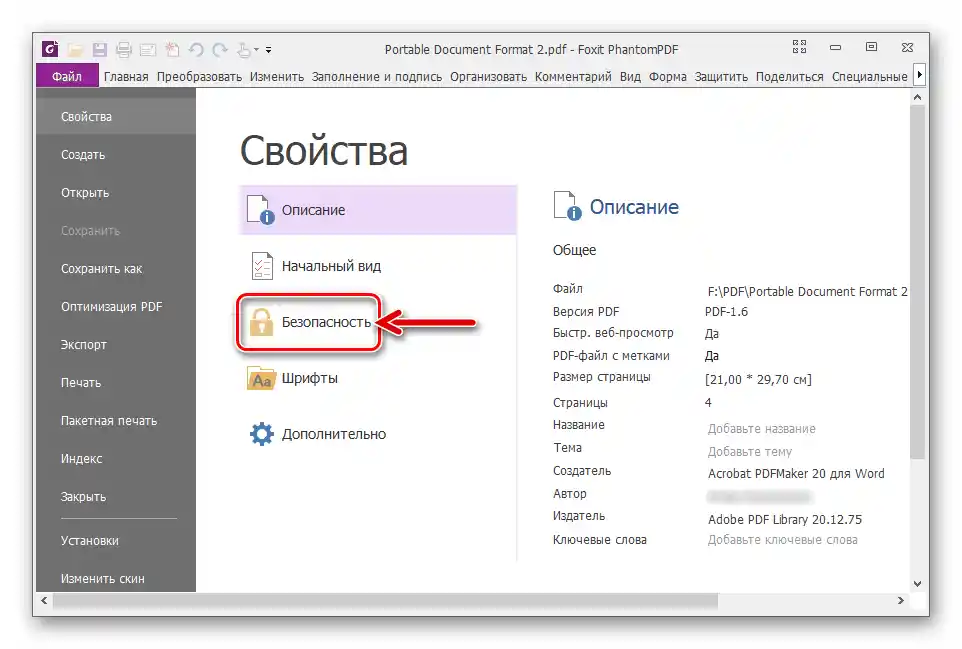
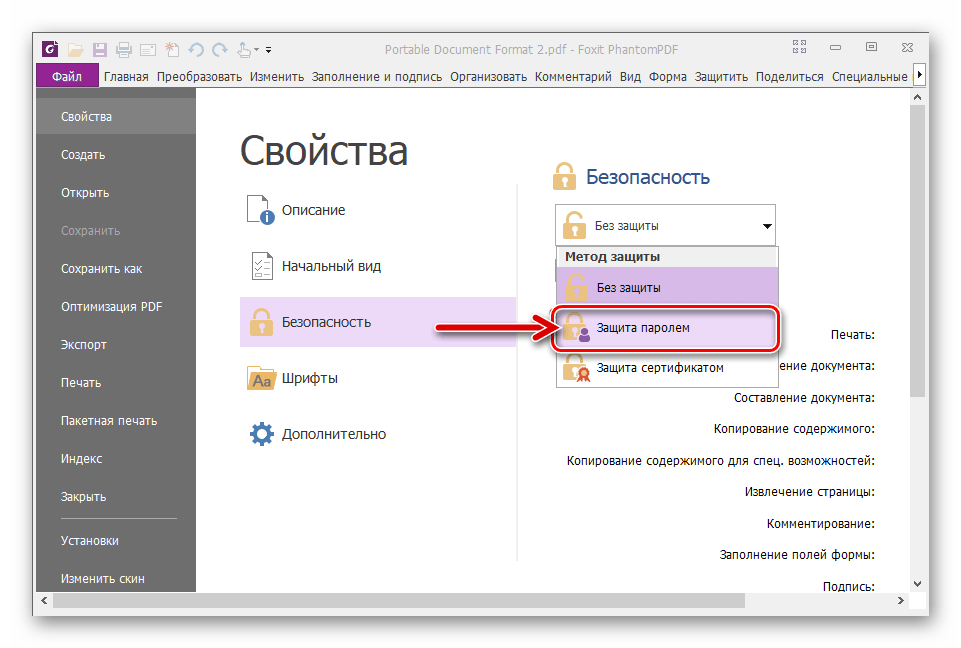
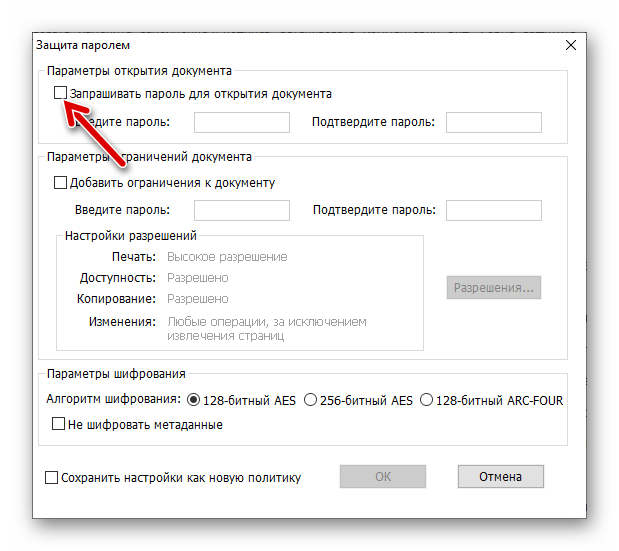
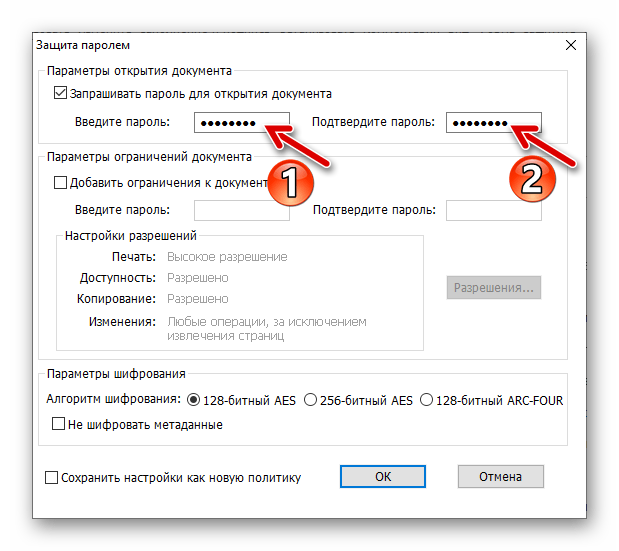
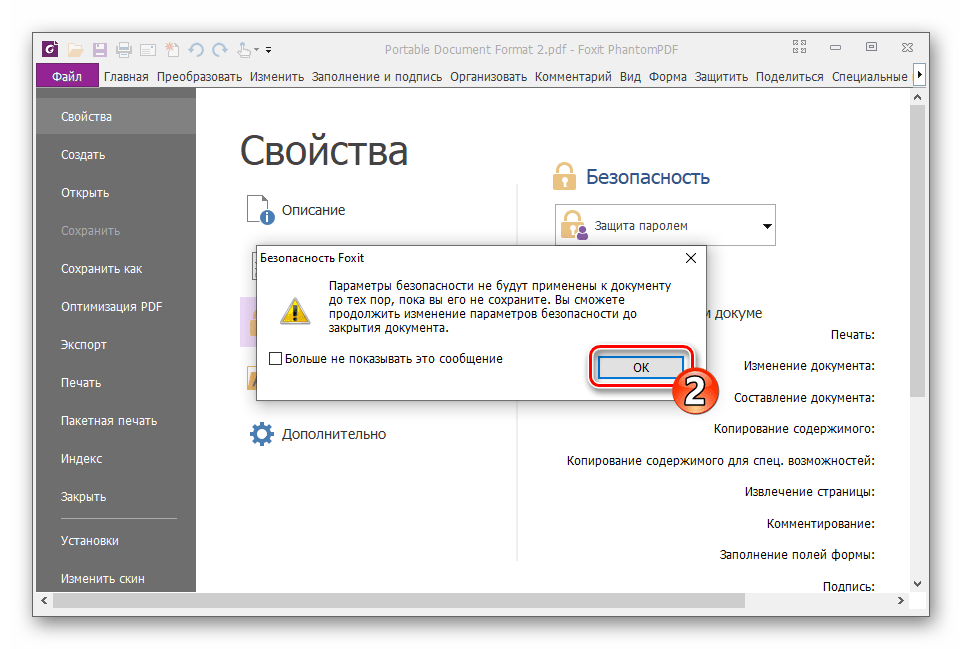

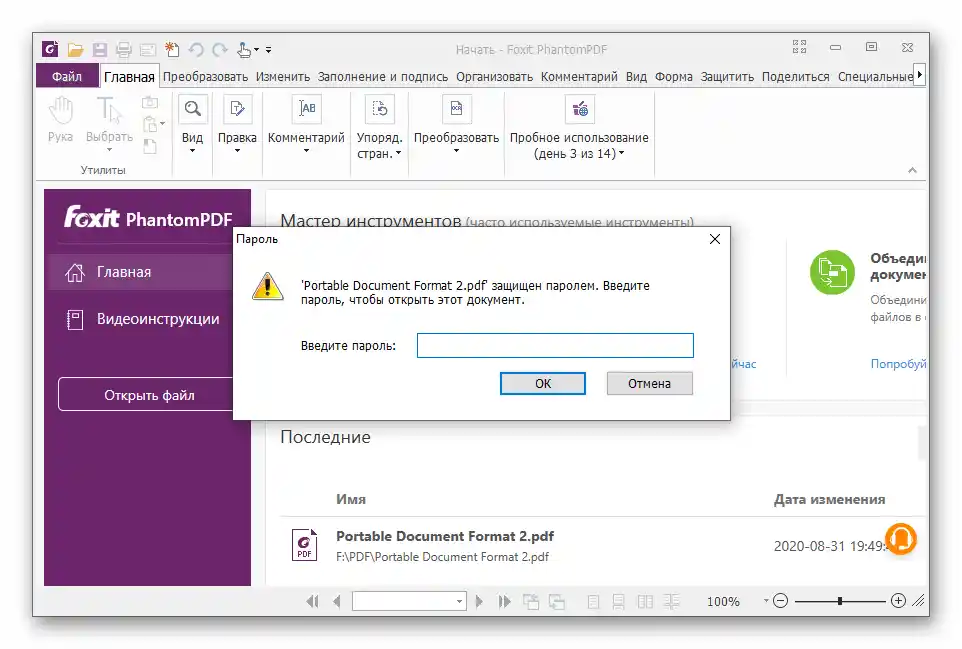
Način 3: PDF-XChange Editor
Završavajući nabrajanje softverskih alata putem kojih je moguće organizovati zaštitu dokumenata u PDF formatu lozinkom, ističemo još jedno praktično i jednostavno rešenje ovog pitanja — PDF-XChange Editor.
- Otvorite PDF-XChange Editor i učitajte u program fajl koji treba zaštititi od otvaranja i/ili uređivanja.
- Pređite na karticu "Zaštita" i zatim kliknite na blok "Svojstva zaštite" u prikazanoj traci sa alatima na vrhu prozora programa.
- U pojavljenom prozoru iz padajućeg menija "Metod zaštite"
![PDF-XChange Editor spisak opcija Metod zaštite u svojstvima dokumenta - odeljak zaštita]()
izaberite opciju "Lozinka za zaštitu".
- Zatim odredite tip pristupa fajlu, koji će nakon izvršenja razmatrane operacije biti zatvoren do unosa tajne kombinacije simbola programima za pregled i uređivanje PDF-a, – otvaranje i/ili izmena/štampanje.Za to u bloku "Lozinke dokumenta" postavite oznake pored stavki "Traži lozinku prilikom otvaranja dokumenta" i/ili "Ograničenje uređivanja i štampanja dokumenta" u checkbox-ima.
- Unesite (svaku dva puta) postavljene lozinke u odgovarajuća polja ispod naziva opcija navedenih u prethodnoj tački ovog uputstva.
- Po potrebi definišite "Prava pristupa". To je moguće učiniti fleksibilnije nego postavljanjem potpunog zabrane uređivanja i štampanja, birajući potrebne opcije iz padajućih lista u navedenom području.
- Za prelazak na završni korak ka dobijanju enkriptovanog PDF fajla, dvaput kliknite na "DA" — u dijalogu "Podešavanje zaštite lozinkama".
![PDF-XChange Editor čuvanje izmena, unetih u Podešavanja zaštite dokumenta pomoću lozinki]()
i u zatim prikazanom prozoru sa upozorenjem o neprimenljivosti izvršenih manipulacija u programu pre čuvanja dokumenta.
- Važno! Kliknite na dugme "Da" u prozoru "Svojstva dokumenta". Ako instinktivno kliknete na krstić u njegovom naslovu sa ciljem zatvaranja, promena podešavanja zaštite, izvršena putem prethodnih tačaka uputstva, neće biti sačuvana!
- Sačuvajte dokument ili njegovu enkriptovanu kopiju putem XChange Editora (meni "Datoteka" — "Sačuvaj"/"Sačuvaj kao").
- Time se procedura postavljanja lozinke koja sprečava interakciju sa PDF fajlom smatra završenom.